Nainstalujte Odoo 15 pomocí Docker Compose, Nginx, SSL na Ubuntu 22.04. V tomto tutoriálu se naučíte, jak nainstalovat a nastavit Odoo pomocí Docker a Docker Compose a nakonfigurovat Nginx a Let’s Encrypt SSL a také nainstalovat PostgreSQL. Instalace Odoo pomocí Docker Compose je nejjednodušší způsob ve srovnání s ruční instalací.
Odoo je software pro správu samostatně hostovaný pro řízení podniku se špičkovým uživatelským zážitkem. Aplikace v rámci Odoo jsou vzájemně dokonale integrované, což vám umožňuje snadno plně automatizovat vaše obchodní procesy.
Předpoklady
- Nainstalujte Docker na Ubuntu 22.04
- Nainstalujte Docker Compose na Ubuntu 22.04.
Ujistěte se, že jste provedli všechny výše uvedené kroky
- Doména ukazuje na IP adresu vašeho serveru
- Docker nainstalován a nakonfigurován
- Docker Compose nainstalován a nakonfigurován
Krok 1:Vytvořte adresář projektu
SSH na váš server a začněte vytvořením nového adresáře projektu s názvem odoo-project . Můžete jej také pojmenovat, jak potřebujete.
mkdir odoo-project
Krok 2:Vytvořte soubor YAML Docker Compose
Nyní přejděte do adresáře projektu a vytvořte nový soubor docker-compose.yml s následující konfigurací.
cd odoo-project
nano docker-compose.yml
Vložte následující konfiguraci.
version: '3.9'
services:
odoo:
container_name: odoo
image: odoo:15.0
volumes:
- ./addons-extra:/mnt/extra-addons
- ./etc/odoo:/etc/odoo
- odoo-web-data:/var/lib/odoo
ports:
- "8069:8069"
depends_on:
- postgres
postgres:
image: postgres:14
environment:
- POSTGRES_DB=postgres
- POSTGRES_PASSWORD=odoo
- POSTGRES_USER=odoo
- PGDATA=/var/lib/postgresql/data/pgdata
volumes:
- odoo-db-data:/var/lib/postgresql/data/pgdata
nginx:
container_name: nginx
image: nginx:latest
restart: unless-stopped
ports:
- 80:80
- 443:443
volumes:
- ./nginx/conf:/etc/nginx/conf.d
- ./certbot/conf:/etc/nginx/ssl
- ./certbot/data:/var/www/html
certbot:
container_name: certbot
image: certbot/certbot:latest
command: certonly --webroot --webroot-path=/var/www/html -- email [email protected] --agree-tos --no-eff-email -d domain.com -d www.domain.com
volumes:
- ./certbot/conf:/etc/letsencrypt
- ./certbot/logs:/var/log/letsencrypt
- ./certbot/data:/var/www/html
volumes:
odoo-web-data:
odoo-db-data:
Stiskněte CTRL + X následuje Y a Enter pro uložení souboru a ukončení.
Zde jsou podrobnosti o konfiguraci.
- verze :Vytvořte verzi souboru, která je kompatibilní s Docker Engine. Kompatibilitu můžete zkontrolovat zde.
- služby :zde máme 4 služby s názvem
odoo,postgres,nginxacertbot. - obrázek :Používáme nejnovější obrázky Odoo 15, Postgres 14, Nginx a Certbot dostupné v centru Docker.
- svazky :
nginx/conf:zde do kontejneru umístíme konfigurační soubor Nginx, který se má synchronizovat s výchozí složkou Nginx conf.d.etc/odoo:zde umístíme konfiguraci databáze Odoo 15.cedtbot/conf:zde obdržíme certifikát SSL a ten bude synchronizován se složkou, kterou si přejeme vložit do kontejneru.ports:nakonfigurujte kontejner tak, aby naslouchal uvedeným portům.command:příkaz používaný k přijetí certifikátu SSL.
Krok 3:Vytvořte konfiguraci Odoo
Nyní můžete použít vlastní konfiguraci Odoo v adresáři, jak je uvedeno v souboru yml ve službě Oddo.
mkdir -p etc/odoo
Vytvořte nový soubor s názvem odoo.conf
nano etc/odoo/odoo.conf
Nahraďte zvýrazněné hodnoty odpovídající vašim hodnotám PostgreSQL.
[options] ; This is the password that allows database operations: ; admin_passwd = admin db_host = postgres db_user = odoo db_password = odoo
Zde použijeme název hostitele stejný jako název služby PostgreSQL.
Krok 4:Nakonfigurujte Nginx
Nyní můžete vytvořit výchozí konfigurační soubor v adresáři, jak je uvedeno v souboru yml ve službě Nginx.
mkdir -p nginx/conf
Vytvořte nový soubor s názvem default.conf
nano nginx/conf/default.conf
Vložte následující konfiguraci a nahraďte příslušné hodnoty názvem vaší domény.
server {
listen [::]:80;
listen 80;
location ~ /.well-known/acme-challenge {
allow all;
root /var/www/html;
}
location / {
proxy_set_header X-Real-IP $remote_addr;
proxy_set_header X-Forwarded-For $remote_addr;
proxy_set_header X-Forwarded-Proto $scheme;
proxy_set_header Host $host;
proxy_pass http://odoo:8069;
}
location ~* /web/static/ {
proxy_set_header X-Real-IP $remote_addr;
proxy_set_header X-Forwarded-For $remote_addr;
proxy_set_header X-Forwarded-Proto $scheme;
proxy_set_header Host $host;
proxy_pass http://odoo:8069;
}
} Krok 5:Nasaďte Odoo pomocí Dockeru
Nyní můžete provést nasazení pomocí následujícího příkazu.
Spusťte kontejnery pomocí následujícího příkazu, certifikáty SSL obdržíte, jakmile budou kontejnery spuštěny.
docker-compose up -d
Po spuštění všech kontejnerů uvidíte vedle vašeho docker-compose.yml další adresáře pro SSL soubor.
Adresář certbot obsahuje všechny soubory související s vašimi certifikáty SSL.
Chcete-li zobrazit kontejnery, můžete provést následující příkaz.
docker-compose ps
Krok 6:Nakonfigurujte SSL pro Odoo v Dockeru
Jakmile jste obdrželi certifikát Let’s Encrypt SSL, můžete nakonfigurovat HTTPS a nastavit přesměrování na HTTPS.
Upravte default.conf a proveďte následující změny.
sudo nano nginx/conf/default.conf
server {
listen [::]:80;
listen 80;
server_name domain.com;
return 301 https://www.domain.com$request_uri;
}
server {
listen [::]:443 ssl http2;
listen 443 ssl http2;
server_name domain.com;
ssl_certificate /etc/nginx/ssl/live/domain.com/fullchain.pem;
ssl_certificate_key /etc/nginx/ssl/live/domain.com/privkey.pem;
return 301 https://www.domain.com$request_uri;
}
server {
listen [::]:443 ssl http2;
listen 443 ssl http2;
server_name domain.com;
ssl_certificate /etc/nginx/ssl/live/domain.com/fullchain.pem;
ssl_certificate_key /etc/nginx/ssl/live/domain.com/privkey.pem;
location ~ /.well-known/acme-challenge {
allow all;
root /var/www/html;
}
location / {
proxy_set_header X-Real-IP $remote_addr;
proxy_set_header X-Forwarded-For $remote_addr;
proxy_set_header X-Forwarded-Proto $scheme;
proxy_set_header Host $host;
proxy_pass http://odoo:8069;
}
location ~* /web/static/ {
proxy_set_header X-Real-IP $remote_addr;
proxy_set_header X-Forwarded-For $remote_addr;
proxy_set_header X-Forwarded-Proto $scheme;
proxy_set_header Host $host;
proxy_pass http://odoo:8069;
}
} Nyní restartujte službu Nginx, aby se načetly nové konfigurace.
docker-compose restart nginx
Krok 7:Nastavení Odoo
Nyní můžete navštívit název své domény ve svém webovém prohlížeči. Zobrazí se stránka podobná té níže. Zde můžete vytvořit databázi a administrátora pro své Odoo.
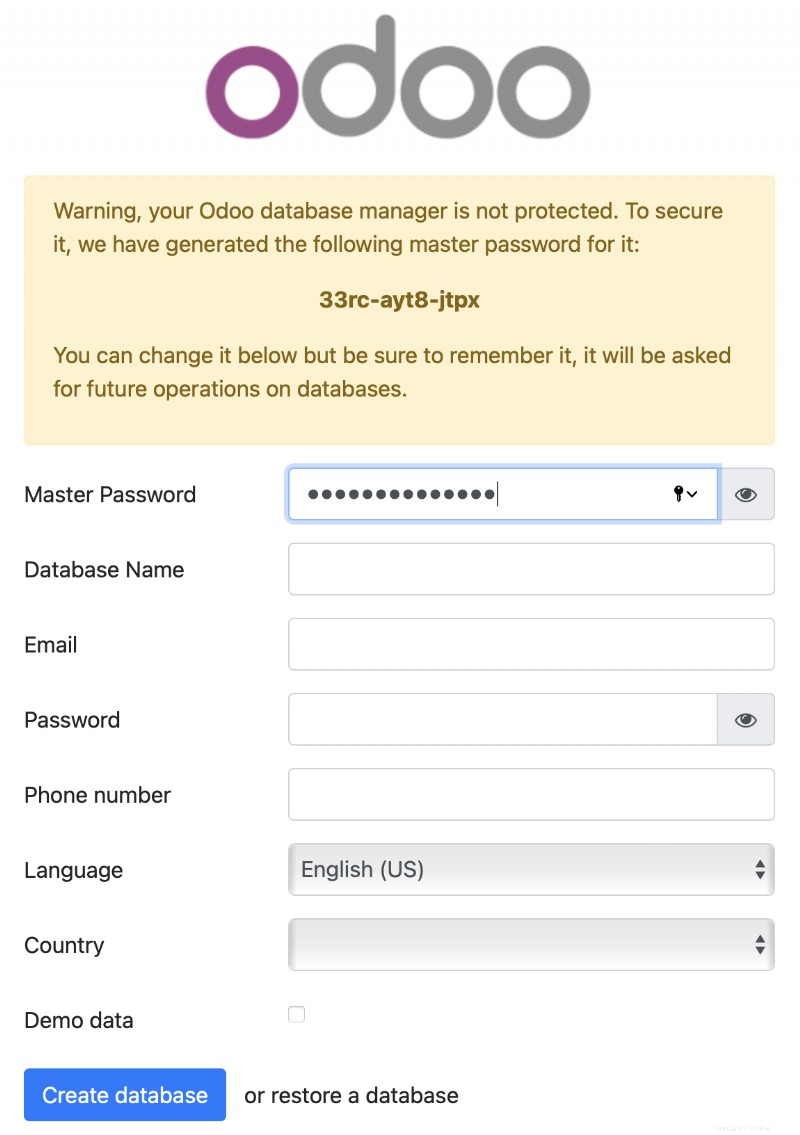
Vyplňte všechny příslušné hodnoty a klikněte na vytvořit databázi. Nyní bude Odoo připraveno k použití.
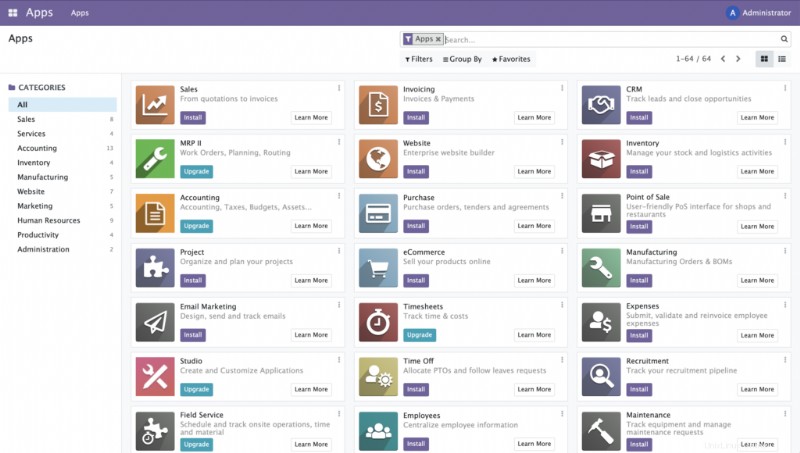
Závěr
Naučte se kompletní průvodce prodejní aplikací Odoo s tipy na používání pokročilých konfigurací.
Nyní jste se naučili, jak nainstalovat Odoo 15 do vašeho Ubuntu 22.04 pomocí Docker Compose, Nginx a zabezpečit jej pomocí Let’s Encrypt.
Díky za váš čas. Pokud narazíte na jakýkoli problém nebo zpětnou vazbu, zanechte prosím níže komentář.